Αντιμετώπιση προβλημάτων του Smart Remote όταν αυτό δεν λειτουργεί
Εάν αντιμετωπίζετε προβλήματα με το Samsung Smart Remote σας, δείτε τον παρακάτω οδηγό.
Δεν λειτουργεί το Smart Remote με τη Samsung τηλεόρασή σας;
Το Smart Remote μπορεί να έχει αποσυνδεθεί από την τηλεόραση ή μπορεί να χρειάζεται να φορτίσετε ή να αντικαταστήσετε την μπαταρία του.
Ελέγξτε εάν υπάρχει μια πλαστική μεμβράνη στο κάτω μέρος του Samsung SolarCell Smart Remote. Πρέπει να αφαιρέσετε αυτήν τη μεμβράνη, για να λειτουργεί σωστά το τηλεχειριστήριο.
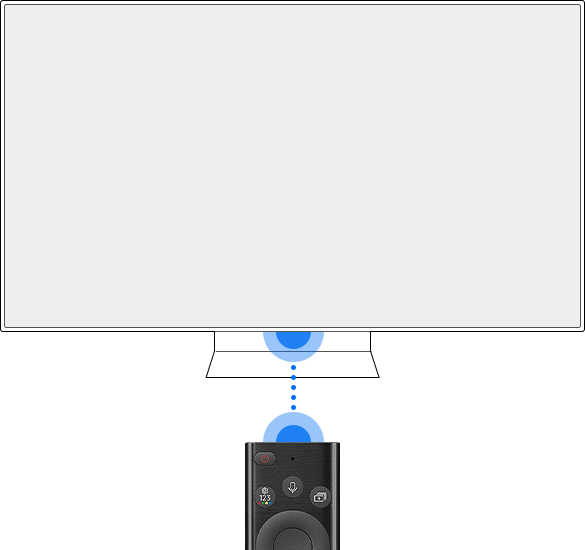
Σημείωση: Οι εικόνες, τα κουμπιά και οι λειτουργίες του Samsung Smart Remote ενδέχεται να διαφέρουν, ανάλογα με το μοντέλο ή τη γεωγραφική περιοχή.
Βήμα 1. Δοκιμάστε να βγάλετε μια φωτογραφία της πρόσοψης του τηλεχειριστηρίου με την κάμερα του smartphone σας. Εάν έχετε iPhone, μπορείτε να χρησιμοποιήσετε την μπροστινή κάμερα για να το κάνετε.
Βήμα 2. Ελέγξτε εάν μπορείτε να δείτε το υπέρυθρο σήμα μέσα από την κάμερα του smartphone σας. Εάν μπορείτε, τότε το τηλεχειριστήριο λειτουργεί κανονικά. Εάν το Smart Remote λειτουργεί, βεβαιωθείτε ότι έχει γίνει σωστή σύζευξη με την τηλεόραση.
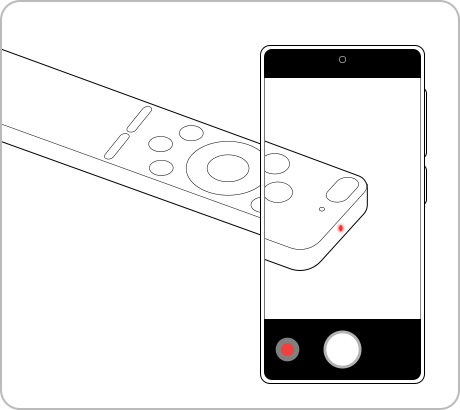
Βήμα 3. Εάν δεν μπορείτε να δείτε το υπέρυθρο σήμα, φορτίστε το Smart Remote μέσω της θύρας USB (type C) που βρίσκεται στο κάτω μέρος ή αναποδογυρίστε το τηλεχειριστήριο για να εκθέσετε το ηλιακό στοιχείο. Εάν το τηλεχειριστήριο λειτουργεί με μπαταρίες, δοκιμάστε να τις αντικαταστήσετε με καινούργιες. Εάν το τηλεχειριστήριο εξακολουθεί να μη λειτουργεί, ενδέχεται να είναι ελαττωματικό, οπότε επισκεφθείτε το πλησιέστερο Κέντρο Tεχνικής Υποστήριξης Samsung.
Όταν ενεργοποιείτε την τηλεόρασή σας για πρώτη φορά, το Samsung Smart Remote θα πρέπει να συνδεθεί αυτόματα με την τηλεόραση. Εάν το Samsung Smart Remote δεν πραγματοποιήσει αυτόματα σύζευξη με την τηλεόραση, ακολουθήστε τον παρακάτω οδηγό.
Βήμα 1. Με την τηλεόραση ενεργοποιημένη, πατήστε παρατεταμένα μαζί τα κουμπιά Return και Play/Pause για περισσότερο από 3 δευτερόλεπτα.
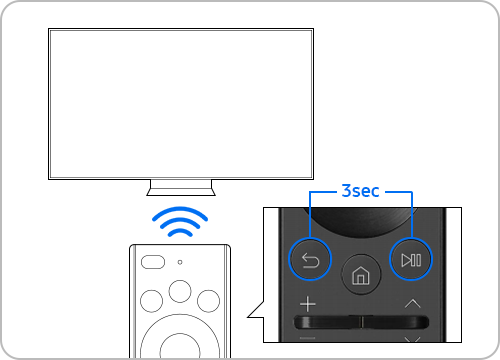
Βήμα 2. Θα ξεκινήσει η διαδικασία σύζευξης μεταξύ τηλεόρασης και τηλεχειριστηρίου. Ακολουθήστε τις οδηγίες που εμφανίζονται στην οθόνη για να συνεχιστεί η σύζευξη.
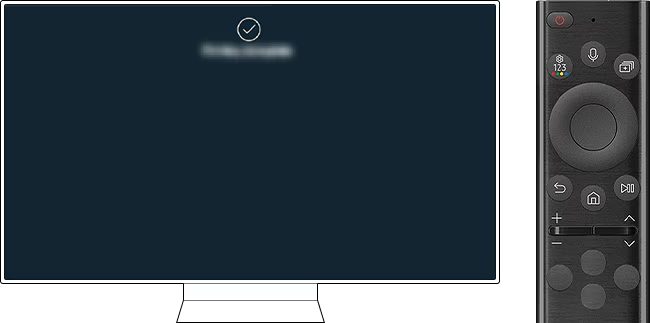
Σημείωση: Φροντίστε να χρησιμοποιείτε το Samsung Smart Remote σε απόσταση 6 μέτρων (20 ποδιών) από την τηλεόραση. Η ωφέλιμη απόσταση ενδέχεται να διαφέρει, ανάλογα με τις συνθήκες του περιβάλλοντος ή της ασύρματης σύνδεσης.
Ακολουθήστε τον παρακάτω οδηγό για να ελέγξετε την κατάσταση της στάθμης της μπαταρίας του Smart Remote.
Βήμα 1. Πατήστε το κουμπί Home στο τηλεχειριστήριο και περιηγηθείτε στο Μενού.
Βήμα 2. Επιλέξτε Ρυθμίσεις > Όλες οι ρυθμίσεις.
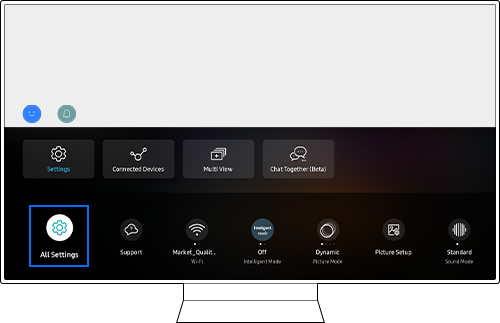
Βήμα 3. Επιλέξτε Γενικά και απόρρητο > Εξοικονόμηση ενέργειας.
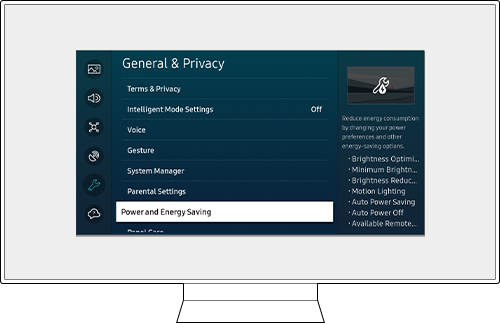
Βήμα 4. Επιλέξτε Διαθέσιμη μπαταρία τηλεχειριστηρίου.
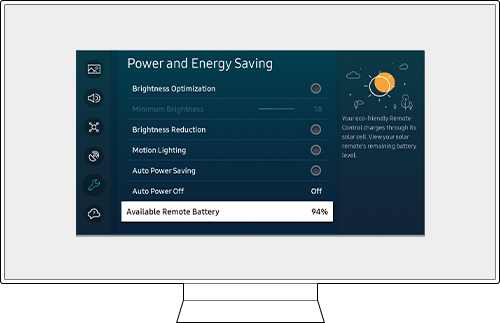
Σημείωση:
l Αυτή η λειτουργία υποστηρίζεται μόνο από το SolarCell Smart Remote της Samsung.
l Η διαδρομή περιήγησης στο μενού ενδέχεται να διαφέρει, ανάλογα με το μοντέλο της τηλεόρασης.
Εάν η στάθμη της μπαταρίας είναι χαμηλή, το Smart Remote ενδέχεται να μη λειτουργεί σωστά ή να έχει αργή απόκριση.
Γρήγορη φόρτιση μέσω σύνδεσης USB-C
Βήμα 1. Συνδέστε ένα καλώδιο USB-C στη θύρα που βρίσκεται στο κάτω μέρος του τηλεχειριστηρίου.
Βήμα 2. Το LED στην πρόσοψη του τηλεχειριστηρίου θα ανάψει μόλις ξεκινήσει η φόρτιση και θα σβήσει όταν αυτή ολοκληρωθεί.
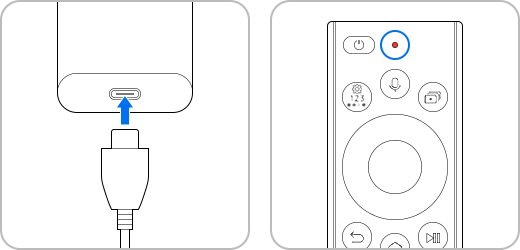
Σημείωση:
- Για ταχύτερη φόρτιση και μέγιστη διάρκεια χρήσης, μη χρησιμοποιείτε το τηλεχειριστήριο κατά τη διάρκεια της φόρτισης.
- Το καλώδιο USB-C και ο φορτιστής δεν περιλαμβάνονται.
Φιλική προς το περιβάλλον φόρτιση με χρήση ηλιακών στοιχείων
Όταν δεν χρησιμοποιείτε το Smart Remote, αναποδογυρίστε το για να εκθέσετε το ηλιακό στοιχείο και τοποθετήστε το σε σημείο με άμεσο φυσικό ή εσωτερικό φωτισμό. Έτσι θα παραταθεί η διάρκεια χρήσης του Smart Remote.
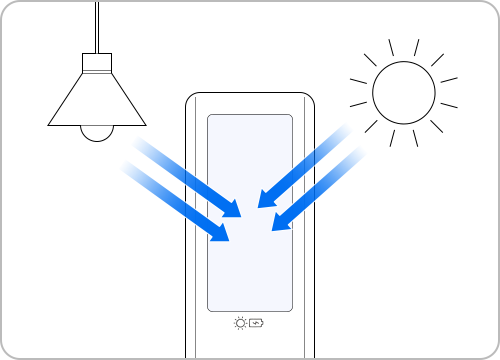
Σημείωση: Βεβαιωθείτε ότι το τηλεχειριστήριο δεν βρίσκεται σε λάθος θέση κατά τη φόρτιση μέσω των ηλιακών στοιχείων.
Εάν το Samsung Smart Remote δεν λειτουργεί σωστά όταν βλέπετε τηλεόραση ενώ αυτή είναι συνδεδεμένη με αποκωδικοποιητή ή άλλες εξωτερικές συσκευές, δοκιμάστε να χειριστείτε την τηλεόραση με το τηλεχειριστήριο της εξωτερικής συσκευής. Για τον χειρισμό εξωτερικών συσκευών με το τηλεχειριστήριο της τηλεόρασης, χρησιμοποιήστε και ρυθμίστε ένα τηλεχειριστήριο γενικής χρήσης.
- Πατήστε το κουμπί Home > Μενού > Συνδεδεμένη συσκευή > Τηλεχειριστήριο γενικής χρήσης
Σημείωση:
- Αυτή η λειτουργία ενδέχεται να μην υποστηρίζεται, ανάλογα με το μοντέλο ή τη γεωγραφική περιοχή.
- Συγκεκριμένες εξωτερικές συσκευές που είναι συνδεδεμένες στην τηλεόραση ενδέχεται να μην υποστηρίζουν τη λειτουργία του τηλεχειριστηρίου γενικής χρήσης.
- Μην τοποθετείτε εμπόδια ανάμεσα στην εξωτερική συσκευή και την τηλεόραση. Μπορεί να προκληθεί εσφαλμένη μετάδοση σημάτων από το τηλεχειριστήριο.
Εάν πατάτε ένα κουμπί στο τηλεχειριστήριο και η τηλεόραση ανταποκρίνεται με καθυστέρηση, αυτό μπορεί να οφείλεται σε αστάθεια του ασύρματου δικτύου και σε χαμηλό σήμα Wi-Fi.
- Εάν είναι δυνατό, δοκιμάστε τα παρακάτω βήματα για να επιλύσετε το πρόβλημα:
- Συνδέστε την τηλεόραση στον δρομολογητή με καλώδιο Ethernet
- Αλλάξτε θέση στο σημείο πρόσβαση/δρομολογητή του Wi-Fi
- Ελέγξτε την ισχύ του σήματος Wi-Fi μέσω μιας τρίτης εφαρμογής
- Επικοινωνήστε με τον πάροχο υπηρεσιών διαδικτύου για να ελέγξετε την κατάσταση του Wi-Fi σας.
- Εάν αντιμετωπίζετε προβλήματα με τη Smart TV σας, θα πρέπει να ελέγχετε πάντοτε εάν υπάρχουν διαθέσιμες ενημερώσεις λογισμικού, καθώς αυτές μπορεί να διορθώσουν το πρόβλημα.
- Tα στιγμιότυπα και τα μενού της συσκευής ενδέχεται να διαφέρουν, ανάλογα με το μοντέλο της συσκευής και την έκδοση λογισμικού.
Ευχαριστούμε για την ανταπόκρισή σας
Παρακαλούμε απαντήστε σε όλες τις ερωτήσεις.